Es gibt eine Funktion in Windows 11, die Ihr Spielerlebnis verbessern kann. Die Funktion ermöglicht es einem Spiel, dedizierte Grafiken und nicht die integrierte GPU zu verwenden. Und da es leistungsstärker ist, läuft das Spiel reibungslos und gibt Ihnen eine höhere FPS-Zahl. Sie können ein Spiel dazu zwingen, eine Grafikkarte oder GPU in Windows 11 zu verwenden, und in diesem Artikel werden wir genau das sehen.
Zwingen Sie ein Spiel, eine Grafikkarte oder GPU in Windows 11 zu verwenden
Wenn Ihr Spiel die GPU nicht verwendet, können Sie mit den folgenden Methoden ein Spiel dazu zwingen, eine Grafikkarte oder GPU in Windows 11 zu verwenden:
- Wählen Sie Grafiktreiber aus den Einstellungen
- Fügen Sie die Option dem Kontextmenü hinzu
Lassen Sie uns im Detail darüber sprechen.
1]Wählen Sie Grafiktreiber aus den Einstellungen
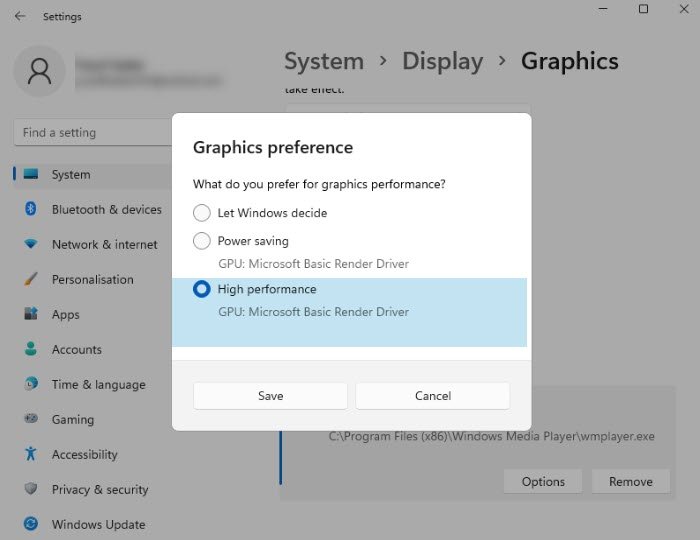
Wie bereits erwähnt, kann man in Windows 11 die Grafikeinstellungen einfach so konfigurieren, dass ein Spiel oder eine andere App dedizierte Grafiken verwendet. Befolgen Sie die angegebenen Schritte, um dasselbe zu tun.
- Offen Einstellungen durch Sieg + ich.
- Gehe zu System > Anzeige.
- Scrollen Sie nun nach unten zu Verwandte Einstellungen und auswählen Grafik.
- Suchen Sie in der angegebenen Liste nach der App, die Sie konfigurieren möchten. Wenn Sie es dort nicht finden können, klicken Sie darauf Durchsuchenavigieren Sie zu seinem Speicherort und wählen Sie seine EXE-Datei aus.
- Klicken Sie jetzt Optionen.
- Sie werden die sehen Grafikeinstellungen Fenster auswählen Hochleistungund klicken Sie auf Speichern.
Öffnen Sie schließlich das Spiel und genießen Sie Ihre Erfahrung.
Wenn Sie etwas mehr Flexibilität wünschen, können Sie dies tun ‘Mit Grafikprozessor ausführen’ im Kontextmenü und wann immer Sie ein Spiel mit überlegener Grafik ausführen möchten, verwenden Sie einfach diese Einstellung.
Dazu müssen Sie die angegebenen Schritte befolgen.
- Starten NVIDIA-Systemsteuerung.
- Klicken Sicht und dann Fügen Sie dem Kontextmenü die Option „Mit Grafikprozessor ausführen“ hinzu.
Um diese Einstellung zu verwenden, klicken Sie nun mit der rechten Maustaste auf ein Spiel, wählen Sie „Mit Grafikprozessor ausführen“ und dann Hochleistungs-NVIDIA-Prozessor.
Hoffentlich können Sie mit Hilfe dieser Methoden Ihr Spiel in vollen Zügen genießen.
Was passiert, wenn ich Intel HD Graphics deaktiviere?
Vielleicht kommt Ihnen eine Frage in den Sinn: Soll ich Intel HD Graphics deaktivieren, und was sind die Konsequenzen, wenn ich mich für diesen Weg entscheide?
Die einfache Antwort: Nein, Sie dürfen Intel HD Graphics oder integrierte Grafiken nicht deaktivieren oder entfernen. Wenn Sie dies tun, wechselt Ihr Computer zu generischen Microsoft-VGA-Treibern, was die gesamte UI-Erfahrung verschlimmert. Möglicherweise können Sie die Spitzenhelligkeit nicht verwenden, es treten Probleme beim Anschließen eines HDMI-Kabels auf, und Sie können auch auf andere Grafikprobleme stoßen.
Lesen Sie weiter: Behebung des Problems „Generischer PnP-Monitor nicht erkannt“ unter Windows.
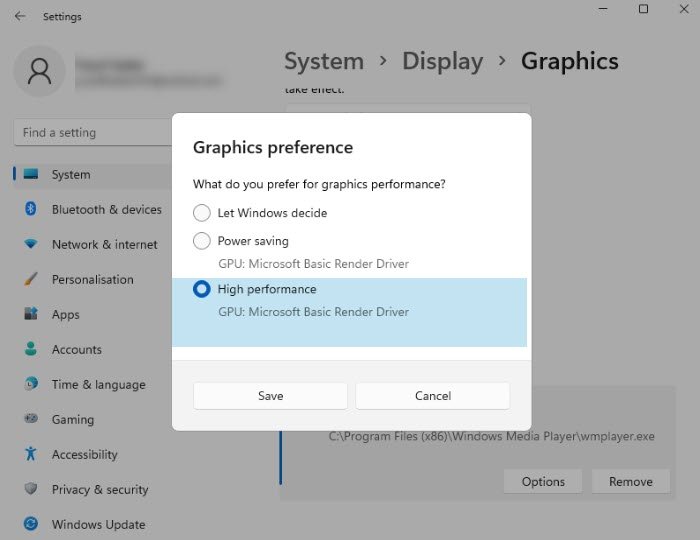



![Der Drucker führt kein Papier ein [Fix]](https://static.futuriq.de/uploads/2024/05/Printer-that-wont-feed-paper-through-Fix-238x178.png)


